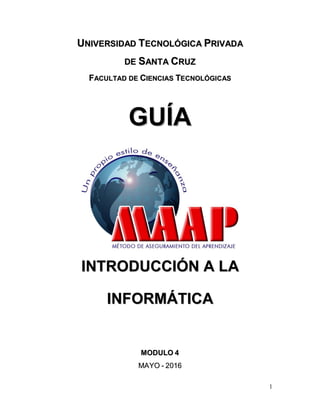
Guia Maap 2016 introduccion a la informatica min 410
- 1. 1 UUNNIIVVEERRSSIIDDAADD TTEECCNNOOLLÓÓGGIICCAA PPRRIIVVAADDAA DDEE SSAANNTTAA CCRRUUZZ FFAACCUULLTTAADD DDEE CCIIEENNCCIIAASS TTEECCNNOOLLÓÓGGIICCAASS GGUUÍÍAA IINNTTRROODDUUCCCCIIÓÓNN AA LLAA IINNFFOORRMMÁÁTTIICCAA MMOODDUULLOO 44 MMAAYYOO -- 22001166
- 2. 2 GUIA DE ESTUDIO - MAAP I. IDENTIFICACIÓN DE LA ASIGNATURA Sigla : MIN – 410 Nombre de la Asignatura : Introducción a la Informática Horas Académicas : 80 Horas Prerrequisitos : Admisión Carrera : Administración General Administración de Turismo Ing. Comercial Comercio Internacional Ing. En Marketing y Publicidad Auditoría Financiera Administración financiera II. OBJETIVOS DE LA ASIGNATURA Conocer y dominar conceptos básicos de Informática de Usuario Utilizar eficientemente los recursos y herramientas del Sistema Operativo Windows 8.1. Familiarizar al estudiante con algunas de las aplicaciones informáticas más útiles y usuales del paquete de Microsoft Office 2013 Utilizar Microsoft Word 2013 como potente procesador de texto que nos ayudará a crear y modificar todo tipo de documento de forma fácil pero a la vez profesional. Conocer Microsoft Excel 2013 para utilizar hojas de cálculo que nos permitirá realizar infinidad de operaciones, tablas, gráficas, estadísticas, etc. Familiarizar al estudiante con el uso de PowerPoint 2013, aplicando animaciones dinámicas para un entorno de Trabajo. Aprender a utilizar la herramienta de Microsoft Outlook 2013, para Administrar correo electrónico, calendarios, buzones compartidos, etc. Al finalizar el modulo, el estudiante debe ser capaz de manejar las herramientas con soltura, conocer los detalles de su manejo para realizar todo tipo de documento con rapidez y documentar proyectos de casos de estudio.
- 3. 3 III. PLAN TEMÁTICO Para lograr el objetivo general de la materia, el contenido está estructurado en 5 temas, que son los siguientes: TEMA CONTENIDO DE LA MATERIA Horas Teóricas Horas Prácticas # de Clases Tema 1 Windows 8.1 4 4 3 Tema 2 Microsoft Word 2013 8 16 6 Tema 3 Microsoft Excel 2013 6 18 5 Tema 4 Microsoft PowerPoint 2013 6 10 4 Tema 5 Microsoft Outlook 2013 4 4 2 TOTAL 28 52 20 IV. ORIENTACIONES PARA LA ORGANIZACIÓN DEL TRABAJO DE APRENDIZAJE DURANTE EL DESARROLLO DE LA MATERIA El programa de INTRODUCCION A LA INFORMATICA, busca fundamentalmente capacitar a los estudiantes en diferentes aspectos informáticos, de gran utilidad para el buen manejo de la PC. Durante el desarrollo del curso se abordarán contenidos didácticos, dinámicos y creativos, mediante el conocimiento y utilización de elementos de informática que acompañen la formación educativa y fomenten el desarrollo individual en diferentes áreas. Cada tema se estructura en base a distintos objetivos, resaltándose conocimientos que podrán aplicarse en el ámbito de estudio y trabajo de oficina. A través del desarrollo del programa se brindará al estudiante un modelo de trabajo con la plataforma de ofimática más utilizada en la actualidad, con ejemplos precisos y prácticos del mundo laboral actual, cubriendo las necesidades de una persona que requiera el uso de herramientas del paquete Microsoft Office. A continuación se presentan algunas normas básicas de comportamiento y recomendaciones, a tomar en cuenta: a) El proceso de aprendizaje durante toda la materia es “integral”.- La misión de la UTEPSA es “lograr que cada estudiante desarrolle una experiencia académica de calidad, excelencia, con valores, responsabilidad social, innovación, competitividad, y habilidades emprendedoras”. Por esto no te sorprendas si además de ser evaluado en contenidos propios de la materia, el docente evalúa también aspectos como puntualidad, pro actividad, ortografía, etc. Nunca pierdas de vista que lo se te exige es por tu propio beneficio.
- 4. 4 b) Asistencia y puntualidad.- Asistir a clases y hacerlo de manera puntual, es una manera de demostrar que somos responsables: Tu asistencia es importante en TODAS las clases. Por si surgiera un caso de fuerza mayor, en el reglamento de la Universidad se contemplan tres faltas por módulo (Art. 13 Inc. B y C del Reglamento Estudiantil UPTESA). Si sobrepasas esta cantidad de faltas PERDERAS EL DERECHO A TOMAR LA EVALUACIÓN FINAL de la materia. Se considera “asistencia” estar al inicio, durante y al final de la clase. Esfuérzate por estar en la clase a la hora de inicio. Se dará un margen de 10 minutos de tolerancia. después de estos, podrás entrar tan pronto como el docente considere que tu ingreso no será una distracción para la clase o después de la hora de descanso, de esta manera no perjudicaremos el avance de la clase distrayendo a los compañeros. Si te retiras de la clase antes de que esta termine, tampoco registraras asistencia completa. Ten especial cuidado con la asistencia y la puntualidad los días de evaluación. Normalmente la fecha de pruebas, es comunicada con varios días de antelación, esto te permite programarlos como ocasiones a las que tienes que darles una espacial atención. Si confirmas la materia el 2do o 3er día de clases, ya tienes acumuladas automáticamente las faltas de los días que no has asistido. Favor tómalo en cuenta. c) Comportamiento en clases.- Los estudiantes y los docentes, evitamos beber y comer en el aula. De ninguna manera podemos fumar dentro de esta. A fin de evitar interrupciones, los celulares se apagarán al entrar al aula o se pondrán en modo silencioso para atender llamadas o mensajes SOLO en caso de emergencia. Cualquier falta de respeto a los compañeros, al docente, al personal de apoyo o al personal administrativo, será severamente sancionada de acuerdo al reglamento de la Universidad. En todo caso confiamos en que todos respetaremos las normas de conducta adecuadas. V. OBJETIVOS Y ACTIVIDADES DE CADA TEMA UNIDAD 1: WINDOWS 8.1 A. Objetivos. Aprender los conceptos generales del Sistema operativo Windows 8.1 Aprender las funciones más importantes de Windows 8.1 Encender y Apagar correctamente un equipo bajo Windows 8.1 Desbloquear aplicaciones que no responden.
- 5. 5 Crear Carpetas, organizar Archivos, crear Accesos Directos, Organizar los Escritorios. Ejecutar aplicaciones simultáneamente. Moverse por las ventanas. Operaciones sobre ajuste de Ventanas. Ver las mejoras que aporta respecto a los sistemas Windows anteriores. los documentos podrán ser guardados a través de la barra de tareas, en donde se mostrarán también los últimos archivos guardados. B. Actividades de aprendizaje Describa la Interfaz principal de Windows 8.1 Crear una carpeta con el nombre de su apellido paterno del estudiante, dentro de la dirección propuesta por el docente Crear y quitar acceso directo de carpetas a la barra de tareas Anclar y desanclar iconos de programas en la barra de tareas y en el menú inicio Personalizar el escritorio con lo siguiente: Resolución de pantalla. Conectarse a una red y Cuentas Microsoft Personalizar fondo de escritorio, color personalizado, sonidos y protector de pantalla. Describir las funciones de las combinaciones de teclas más frecuentes Demostrar las funcionalidades básicas de la calculadora, blog de notas y paint. Capturar la imagen del fondo de escritorio y guardar en el programa de paint. Preguntas de Autocontrol: 1. ¿Cómo puedes poner de fondo de pantalla una imagen tuya? a. No se puede, únicamente puedes seleccionar una imagen de la lista. b. Pegándola en el Escritorio. c. Abriendo las propiedades de la Pantalla y con el botón examinar buscar la imagen. d. ___________________ 2. ¿Cómo puedes impedir que otra persona trabaje en tu ordenador con tu sesión cuando te lo has dejado encendido? a. No se puede. b. Poniendo un protector de pantalla con contraseña.
- 6. 6 c. __________ 3. Un protector de pantalla no tiene realmente una utilidad, sólo se utiliza de adorno. a. Verdadero. b. Falso. 4. La elección del fondo de pantalla es importante ya que al estar muchas horas delante del ordenador una mala elección puede ser perjudicial para nuestra vista. a. Verdadero. b. Falso. 5. Podemos configurar el tiempo que tarda en aparecer el protector de pantalla. a. Verdadero. b. Falso. 6. ¿Cómo puedes modificar la apariencia de la pantalla? a. Seleccionando del menú Configuración la opción Panel de Control y a continuación la opción Pantalla. b. Pulsando doble clic sobre el Icono de la Pantalla que se encuentra en la barra de Inicio junto al reloj. c. Las dos son ciertas. d. ________________ 7. ¿Cómo puedes cambiar la resolución de la pantalla? a. Con los botones que incorpora el monitor. b. En la pestaña de Configuración dentro de las propiedades de pantalla. c. ___________________________________ 8. Mediante la opción Propiedades de Pantalla podemos cambiar el contraste y brillo del monitor. a. Verdadero. b. Falso. UNIDAD 2: MICROSOFT WORD 2013 A. Objetivos. Seleccionar y utilizar adecuadamente las herramientas del procesador de texto. Crear y modificar documentos Dar formato al contenido. Aplicar el formato adecuado a cada tipo de documento. Diseñar, seleccionar, organizar y presentar información sintéticamente, con sentido estético y lógico, atendiendo a distintos objetivos. Implementar objetos, fondos y estilos personalizados Revisar documentos, compartir y asegurar el contenido Trabajar con contenido visual y dinámico B. Actividades de aprendizaje Orientado al proyecto final Introducción a Microsoft Word 2013 Definir la interfaz principal de Microsoft Word 2013
- 7. 7 Conceptos básicos. Elementos de la ventana de trabajos. Barra de herramientas Creación de Documentos. Uso de plantillas. Personalizar una Portada/Caratula Transcribir Tabla de contenido (índice). Desplazamiento y combinación de teclas en el documento con el teclado y el mouse. Seleccionar texto. Diseñar fondo de página Diseñar página Insertar encabezado, pie de página y número de página. Referencias: nota al pie y final. Formato de texto y párrafos (herramientas textuales): fuentes, bordes, alineación, numeración y viñetas, sangrías, espaciado e interlineado, letra capital, y marcas de párrafo. Corrección ortográfica y gramatical. Sinónimos. Tablas y columnas periodísticas. Salto de sección y de página. Inserción de objetos: Insertar imágenes (desde archivo y prediseñadas), formas, ecuaciones, diagramas (SmartArt), gráficos, captura y componentes de texto. Definir e insertar estilos. Hipervínculos y marcadores. Impresión de documentos. Documentos combinados con datos de fuentes diversas (combinar correspondencia). Mostrar vistas Preguntas de Autocontrol: Tarea # 1 Diseñar una caratula para su proyecto final Realizar una tabla de contenido sobre el proyecto final Tarea # 2 Transcribir el siguiente texto:
- 8. 8 WORD 2013 Microsoft Word, es un programa editor de texto ofimático muy popular, que permite crear documentos sencillos o profesionales. Microsoft Word es incluido en el paquete Microsoft Office de Microsoft. De todas maneras, también es vendido por separado. Microsoft Word pose herramientas de ortografía, sinónimos, gráficos, modelado de texto, etc. Además tiene una muy buena integración con el resto de las aplicaciones del paquete Microsoft Office. Versiones para Microsoft Windows 1997 – Word 97 – incluido en Office 97 1999 – Word 2000 (versión 9.0) incluido en Office 2000 2001 – Word 2002 (versión 10) incluido en Office XP 2003 – Word 2003 (oficialmente “Microsoft Office Word 2003”) – (version11) incluido en Office 2003 2006 – Word 2007 (oficialmente “Microsoft Office word 2007”) – (version 12) incluido en Office 2007 Características y ventajas Agregue atractivos efectos de formato (como rellenos de degradado y reflejos) directamente al texto del documento. Use nuevas y mejores herramientas de edición de imágenes, incluidos versátiles efectos artísticos y herramientas avanzadas de corrección, color y recorte, que le permiten ajustar con precisión cada imagen en el documento para lograr la mejor apariencia Elija entre más temas de Office personalizables para coordinar colores, fuentes y efectos de formato de gráficos en los documentos. Personalice temas para usar su propio logotipo profesional o personal. Cause una gran impresión mediante los elementos gráficos SmartArt, entre los que se incluyen muchos nuevos diseños para diagramas de imágenes y gráficos organizativos, para crear atractivos gráficos tan fácilmente como se redacta una lista con viñetas. video jueves, 05 de mayo de 2016 ¥ Tarea # 3 Copiar de Internet páginas de texto que contenga como marca de párrafo Luego cambiar a marca de párrafo ¶ Tarea # 4 Mostrar en Word los Objetos requeridos en clases Tarea # 5 Diseñar en SmartArt El organigrama de la estructura de Gobierno
- 9. 9 Realizar la siguiente tabla. Supermercados Trabajadores hombres Trabajadores mujeres Trabajadores niños Total trabajadores Hipermaxi 80 45 30 155 Mall 70 30 10 110 Slan 25 15 5 45 Fidalga 75 40 35 150 Híper center 50 30 20 100 Total 300 160 100 560 Graficar la tabla en gráfico de columna y gráfico circular UNIDAD 3: Microsoft Excel 2013 A. Objetivos. Analizar los fundamentos de Microsoft Excel Crear y guardar una hoja de cálculo Introducir y manipular los datos en las celdas Dar formato a libros, hojas de cálculo y celdas Agregar estilos a las tablas Fundamentos de las formulas, sintaxis de una formula y sintaxis de celda Aplicar fórmulas y funciones y definir formatos adecuados a cada uno de los datos. Interpretar y diseñar gráficos estadísticos a partir de datos o viceversa. Utilizar validación de datos, filtros, bibliotecas de funciones, herramientas de tabla, tablas dinámicas y fórmulas estadísticas en función de las demandas planteadas. Identificar combinación de teclas B. Actividades de aprendizaje Introducción a Microsoft Excel 2013 Describir los componentes de la ventana principal de Microsoft Excel 2013 Definir la hoja de cálculo y posibilidades de uso.
- 10. 10 Identificar celdas, rangos, columnas y filas. Datos: tipos y formatos. Referenciar sintaxis de la fórmula de Excel y funciones estadísticas más usadas, sintaxis de celdas absolutas, relativas y mixtas. Aplicación de formato de estilos de tablas estáticas y dinámico (condicional). Utilizar Funciones condicionales (anidación), matriciales y financieras. Mostrar gráficos: Determinar el rango. Tipos. Modificación de sus propiedades: formato y cambio de escalas. Gráficos ilustrados. Utilizar herramientas de tablas, herramientas de gráficos, Filtros automáticos y personalizados. Determinar Validación de datos, Biblioteca de funciones y subtotales. Realizar Informes con tablas y gráficos dinámicos. Laboratorios de Autocontrol: Laboratorio 1: Estación de Servicio Crear una tabla en una hoja llamada (estación), determine los siguientes puntos: Formato como Tabla (medio) Ordenar de Mayor a Menor de la columna CANTIDAD Gráfico: Insertar gráficos en COLUMNA y CIRCULAR(TOTAL) Encontrar las siguientes funciones CODIGO SURTIDOR TURNO EQUIPO COMBUSTIBLE PRECIO CANTIDAD TOTAL Observación Porcentaje 1 GUAPAY MAÑANA EQUIPO1 GASOLINA 3,74 220 2 SUR MAÑANA EQUIPO1 GASOLINA 3,74 350 3 SUR MAÑANA EQUIPO2 DIESEL 2,8 970 4 CAÑOTO TARDE EQUIPO1 GASOLINA 3,74 1020 5 BANZER TARDE EQUIPO2 GASOLINA 3,74 680 6 GUAPAY TARDE EQUIPO2 DIESEL 2,8 760 7 SUR TARDE EQUIPO3 GAS 2,4 430 8 CAÑOTO TARDE EQUIPO3 DIESEL 2,8 1100 9 CAÑOTO TARDE EQUIPO2 GAS 2,4 990 10 GUAPAY TARDE EQUIPO3 GAS 2,4 780 11 BANZER TARDE EQUIPO1 DIESEL 2,8 850 Total Observación.- Si el precio es igual a 3,74; mostrar MAYOR, caso contrario mostrar MENOR contar cuantos CODIGOS se encuentran en la tabla en la columna CODIGO Promedio de la columna Total Cuál es la máxima Cantidad que se vendió? Cuanto fue el total mínimo que se vendió? Cuanto fue el total que vendió el Surtidor GUAPAY Cuanto fue el total que vendió el Surtidor CAÑOTO Concatenar la columna SURTIDOR y TURNO de los surtidores SUR?
- 11. 11 Cuál es la Moda de la columna PRECIO Cuál es la mediana de la columna CANTIDAD cuantos surtidores BANZER están registrados en la Tabla principal Laboratorio 2: Comercial “Aquí me quedo” Hoja1 = Producto Celulares Televisores LG 110 AIWA 310 Chino 75 HITACHI 290 Nokia 180 LG 305 Samsung 195 SAMSUNG 340 SONI ERICSON 150 SONY 355 Cámaras Laptops Canon 190 HACER 735 Hitachi 150 Hitachi 755 Phillips 105 HP 780 PVC 115 Samsung 750 SONY 185 Vahio 805 Hoja2 = Total Producto Producto Precio Cámaras Celulares DVD Laptops Televisores Total DVD Chino 25 Hitachi 73 Phillips 50 Samsung 75 Sony 80
- 12. 12 Enunciado.- Se le asignará un monto de 1500 Sus. Para realizar las compras de los diferentes productos. Utilizar el componente Validación de datos de la herramientas de datos para seleccionar los precios de los productos. La suma total deberá ser 1500 exacto. Hoja3 = Vendedores Vendedor Producto Cantidad precio total Oscar Vargas Celulares 95 Anabel Angus DVD 120 Jimena Antelo Cámaras 85 Fermín Zabala Laptops 40 Oscar Vargas Televisores 62 Carlos Barbery Cámaras 92 Jimena Antelo Laptops 43 Carlos Barbery DVD 115 Anabel Angus Televisores 51 Fermín Zabala Celulares 102 Vendedores Total vendido Jimena Antelo Fermín Zabala Oscar Vargas Anabel Angus Carlos Barbery Enunciado.- utilizar las siguientes funciones: Buscar.- para encontrar los diferentes precios de los productos Producto.- esta función se utilizara para encontrar el Total vendido de los diferentes productos. Sumar.Si.- esta función realizará la suma TOTAL VENDIDO de los diferentes productos que vende cada vendedor. Max.- Mejor monto vendido Min.- Peor monto vendido Categoría Nombre Monto Vendido bono Mejor vendedor Peor Vendedor
- 13. 13 Indice.- mostrará el nombre del mejor y peor vendedor. Si.- Se le asignará al mejor vendedor un BONO de 50 bs. ; al peor se le asignará un 5 bs. Laboratorio 3: Ficha de Estudiantes Puntuales Hoja1 = Lista de alumnos Registro Nombre y apellido Sexo Lugar Nac. Fecha Nac. Carrera Correo Teléfono Deporte Dir. De Domicilio 308144 Fernando Fernández M Santa Cruz 28 de Abril Ing. Mecánica fernandito666f@hotmail.com 72677411 Motocross barrio Avaroa 338698 Helder Fernández M Santa Cruz 23 de Junio Ing. Mecánica hkf326@gmail.com 72606506 Motocross barrio Avaroa 409048 Henrique Ferreira M San Paulo 04 de Agosto Ing. Petrolera henrique_fl1@hotmail.com 76875837 futbol Equipetrol Norte 417288 Luis Fernando Flores M Santa Cruz 15 de Abril Ing. Industrial luicito_fer2012@hotmail.com 78582273 Frontón Santos Doumont 403872 Bárbara gil F Warnes 25 de diciembre Ing. Comercial S/C 77330884 voleibol Warnes 410305 Karen Gonzales F CBBA 22 de Octubre Ing. Industrial k_fabiolag@hotmail.com 78543003 voleibol Villa 1ro de Mayo 400300 Esteban Gonzales M Tarija 17 de Abril Ing. Industrial esteban_95_17@hotmail.com 70082255 futbol Barrio la Colorado 408343 Carlos Mérida M Montero 10 de Junio Ing. Industrial carlos_digi_3000@hotmail.com 74923509 voleibol Montero 416729 Greisy Orellana F Santa Cruz 22 de Marzo Ing. Industrial goj_92@hotmail.com 70252064 ninguno Hamacas 406596 Pinto Jesús M Santa Cruz 03 de Diciembre Ing. Petrolera bladimir_1122@hotmail.com 68915218 futbol Barrio las Pampitas 40410A Jorge Quiñones M Santa Cruz 12 de Enero Ing. Petrolera S/C 75688648 futbol Barrio San Luis 403724 Rudy Rodríguez M Santa Cruz 06 de Mayo Ing. Petrolera S/C 75542464 Futbol Barrio La Moliendita 404828 María Isabel Suarez F Tarija 23 de Noviembre Ing. Petrolera mari_shere@hotmail.com 76832741 ninguno calle 9 Oeste Equipetrol 406782 Walverto Zarate M Santa Cruz 15 de Noviembre Ing. Petrolera S/C 72608406 futbol La guardia Hoja2 = Ficha Técnica Llenar ficha técnica utilizando el Nombre de función con su estructura siguiente: BuscarV(valor buscado; rango de búsqueda; indicador de columna; aproximación exacta) LISTA DE ALUMNOS PUNTUALES Registro Nombre y Apellido Genero Lugar de Nacimiento Fecha de Nacimiento Carrera Correo Teléfono Deporte Dirección de Domicilio
- 14. 14 UNIDAD 4: Microsoft PowerPoint 2013 A. Objetivos. Familiarizar al estudiante con el uso de PowerPoint 2013 y Entorno de herramientas de trabajo Diseñar presentaciones multimedia utilizando todas las herramientas disponibles. Profundizar en los diferentes objetos que podemos insertar en las diapositivas: Texto, Imágenes, SmartArt, Gráficos, Tablas, Sonido, Vídeo, etc. Así como descubrir todas las posibilidades de animación y transición que PowerPoint 2013 incorpora. Aprender a gestionar nuestra presentación en público, así como conocer los diferentes métodos que tenemos para difundirla. B. Actividades de aprendizaje Introducción a Microsoft PowerPoint 2013 Describir los componentes de la ventana principal de Microsoft PowerPoint 2013 Aplicar distintas diseños de fuentes, plantillas y animaciones. Configurar página y temas para el diseño de las diapositivas. Modos de visualización. Definir efectos de transición entre diapositivas y personalización de diapositivas. Establecer objetos: Insertar imágenes desde archivo y prediseñadas, formas, ecuaciones, diagramas (SmartArt), WordArt y gráficos. Aplicar animación a los objetos. Definir orden y tiempos. Insertar capturas de pantalla, álbum de fotografías, videos y sonidos. Realizar hipervínculos y acción a las diapositivas. Configuración de página e impresión. Uso de presentación personalizada Grabar y ensayar presentación con diapositivas.
- 15. 15 Laboratorios de Autocontrol: Laboratorio 1: Presentación de diapositivas, utilizando la tabla de contenido del proyecto final. Caratula Introducción Objetivos Marco Teórico Desarrollo del Proyecto Conclusión Laboratorio2: Realizar su hoja de vida en 6 diapositivas, aplicando todo lo aprendido en clases. UNIDAD 5: Microsoft Outlook 2013 A. Objetivos. Conocer la aplicación Microsoft Outlook 2013 Configurar una cuenta de correo en Outlook 2013 Realizar operaciones fundamentales de correo Manejar el calendario, tareas, administración y seguimiento en Outlook 2013 Crear Citas, Eventos y Reuniones. Crear y asignar Tareas. B. Actividades de aprendizaje Introducción del entorno de trabajo de Outlook 2013 Configuración de la cuenta de correo. Redacción y envió de mensajes Recepción de mensajes Adjuntar Archivos Impresión de mensajes Mostrar Contactos Importar y exportar
- 16. 16 Realizar una planificación de la aplicación Outlook Planificar un Calendarios Registrar Citas Planificar Reuniones Realizar los Eventos Emplear Tareas Tarea de Autocontrol: Tarea 1.- 1. No hace falta estar conectado a Internet para crear una nueva cuenta de correo. a. Verdadero. b. Falso. 2. No se pueden crear varias cuentas de correo para un mismo usuario. a. Verdadero. b. Falso. 3. No hace falta estar conectado a Internet para crear una lista de distribución. a. Verdadero. b. Falso. 4. Sólo podremos crear una lista de distribución. a. Verdadero. b. Falso. 5. La lista de distribución nos puede permitir mandar un mensaje a la vez a todos los contactos. a. Verdadero. b. Falso. 6. Para abrir una lista de distribución, en el Panel de exploración elegimos Listas de distribución. a. Verdadero. b. Falso. 7. Para enviar un mensaje a una lista de distribución... a. Debemos elegir la lista en el campo Para.... b. Sólo podemos hacerlo desde el menú emergente al pulsar sobre la lista. c. Ambas son correctas.
- 17. 17 8. El botón sirve para... a. Crear una nueva lista de distribución. b. Editar una lista de distribución. c. Ambas son correctas. d. Ninguna de las anteriores. 9. Un contacto... ¿Puede estar en más de una lista de distribución? a. Sí, siempre que tenga más de una dirección. b. Sí, en las que queramos. c. No. 10. Al eliminar una lista de distribución... a. Se borra permanentemente sin mostrar un mensaje de confirmación. b. No se puede eliminar si tiene participantes. c. Sus participantes se borran de la lista de contactos. d. Ninguna de las opciones anteriores es correcta. 11. En una lista de distribución podemos... a. Agregar integrantes a la lista. b. Quitar integrantes de la lista. c. Eliminar contactos y quitarlos de la lista. d. Cualquiera de las opciones anteriores. 12. Para poder agregar un integrante a una lista, primero debe pertenecer a los contactos. a. Verdadero. b. Falso. 13. Con Outlook 2013 podemos acceder a cuentas de GMail o Yahoo!. a. Verdadero. b. Falso. 14. Para crear una nueva cuenta tendremos que ir al menú Archivo y pulsar en Crear Nueva Cuenta. a. Verdadero. b. Falso. 15. El botón significa... a. Abrir. b. Nuevo.
- 18. 18 c. Cerrar. 16. El icono sirve para... a. Enviar correo nuevo. b. Recibir correo nuevo. c. Ambas son correctas. d. Ninguna de las anteriores. 17. Las siglas HTTP significan... a. Hyperlink Text To Protocol. b. Hypertext Transfer Protocol. c. Hyper Transport The Protocol. 18. Establecer como predeterminado una cuenta significa... a. Que la cuenta se establece antes de terminar la sesión. b. Aparecerá directamente sin necesidad de abrirla. c. Es la cuenta utilizada por defecto. d. Ninguna de las opciones anteriores. 19. En el menú Herramientas encontraremos: a. La opción Cuentas de correo electrónico... para crear cuentas nuevas. b. La opción Configuración de la cuenta... para eliminar las cuentas existentes. c. Cualquiera de las dos primeras opciones. d. Ninguna de las opciones anteriores. 20. Al crear una cuenta en Outlook 2013, el proveedor es la tienda donde compraste el paquete de Office. a. Verdadero. b. Falso.
- 19. 19 VI. SISTEMA DE EVALUACIÓN DE APRENDIZAJE DE LA ASIGNATURA El sistema de evaluación se describe a continuación: NUM. TIPO DE EVALUACIÓN OBJETIVOS A EVALUAR PUNTOS CLASE 1 Primer Parcial Será escrito o en formato digital. El examen deberá estar orientado sobre Windows 8.1 y Microsoft Word 2013 20 Clase 7 (?/08/15) 1 Segundo Parcial Será escrito o en formato digital. El examen deberá estar orientado sobre la aplicación de Microsoft Excel 2013. 20 Clase 15 (?/08/15) 10 Trabajos de laboratorios y de Investigación El número y las fechas serán definidas por el docente. Los mismos se podrán realizar en el aula (resolución de prácticas en la Pc). Las prácticas deberán estar orientados a la competencia de la materia. Todas las prácticas deberán ser evaluados al final de la clase, presentando en su Pc. 10 03/08/15 – ?/08/15 1 Examen Final El examen final deberá ser presentado en diapositivas aplicando Word y Excel. Debe ser el examen elaborado en la Pc. 20 Clase 19 (¿ ?/08/15) 1 Proyecto Final Presentar textualmente el caso final de estudio y Exposición del mismo proyecto en diapositivas. 30 Clase 20 (?/08/15) Descripción de las características generales de las evaluaciones EVALUACIÓN PRUEBA PARCIAL Incluirá el material avanzado en clase por el docente, las prácticas llevadas a cabo en la guía de Laboratorio y MAAP, además de prácticas adicionales que pudiera haber propuesto el docente. EVALUACIÓN FINAL Examen de análisis de un caso de estudio y la propuesta del alumno de solución. TRABAJOS PRÁCTICOS Trabajos prácticos, Laboratorios realizados en el ordenador y cualquier trabajo asignado por el docente. PROYECTO Presentación de un proyecto documentado sobre la aplicación de los conocimientos adquiridos aplicados a un problema específico. VII. BIBLIOGRAFÍA RECOMENDADA Bibliografía Básica Manual de referencia de Windows – Microsoft Manual de referencia de MS Word – Microsoft Manual de referencia de MS Excel – Microsoft
- 20. 20 Manual de referencia de PowerPoint – Microsoft Manual de referencia de Outlook – Microsoft Picture Yourself Learning Microsoft Office 2010; Koers, D., 2011. Boston: Course Technology, apart of Cen gage Learning. Teach Yourself Visually Microsoft Word 2010; Marmel, E., 2010. Indianapolis: Wiley Publishing Inc. Bibliografía Complementaria http://www.monografias.com/trabajos66/manual-basico-computación/manual- basico-computacion.shtml http://www.ienrformacion.es/53-microsoft-office-2013.html VIII. GUÍA PARA EL PROYECTO FINAL OBJETIVOS DEL TRABAJO FINAL: . Realizar encuestas, entrevista o investigación del caso de estudio. Recopilar la información Analizar los datos obtenidos del caso de estudio. Diseñar los datos del análisis en la aplicación de Microsoft Excel 2013 Utilizar fórmulas de Excel para encontrar nuevos datos estadísticos Utilizar Gráficos estadísticos Implementar diapositivas para exponer el caso de estudio finalizado Documentar el caso de estudio en la aplicación de Word 2013. ESTRUCTURA DEL TRABAJO FINAL: El documento debe contener información general de la empresa para la cual se está simulando, deberá incluir mínimamente los siguientes puntos: Carátula: Indicando nombre del proyecto, datos del alumno, docente, Curso, Modulo. Tabla de contenido: deberá mostrar todos los títulos y subtítulos enumerados en su respectiva página
- 21. 21 1. Introducción 2. Objetivos: 2.1. Objetivo General 2.2. Objetivo Específico. 3. Marco Teórico. 4. Desarrollo del Proyecto 4.1. Análisis 4.2. Diseño 4.3. Implementación 5. Conclusión y recomendación 6. Anexos. IX. MATERIAL COMPLEMENTARIO O DE APOYO El material complementario (Guía de laboratorio) será entregado por el docente de la materia en formato digital.
